实例1 制作“演讲比赛”通知——Word 文档编辑
【学习目标】
·了解设置文档页面和录入文本的方法
·了解设置文档字符格式和段落格式的方法
·了解文字或段落添加边框和底纹的方法
【任务描述】
新学期伊始,全国中等职业技术学校“文明风采大赛”的演讲比赛也拉开了帷幕。 张明是学校演讲社团的社长,老师安排张明发出一份通知,提醒全校师生按照通知要求积极参加演讲比赛。
本任务制作的活动通知效果如图1-1 所示。
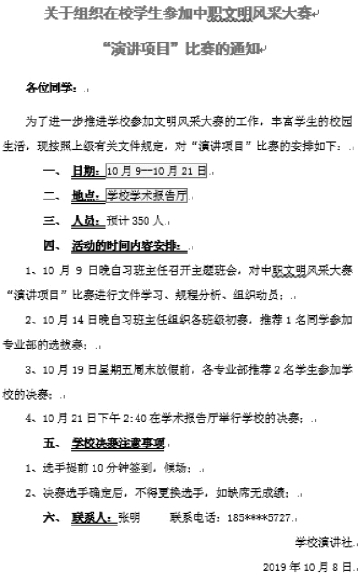
图1-1 “演讲比赛”通知效果图
【操作步骤】
1.启动Word 2010, 系统默认创建一个以“文档1”为名的文档。 单击“文件”选项卡,在展开的列表中选择“文件”→“另存为”,如图1-2 所示。 在“浏览”中选择“保存位置”为“桌面”,在“文件名”编辑框中输入文档名称“演讲比赛通知”,单击“保存”,如图1-3所示。
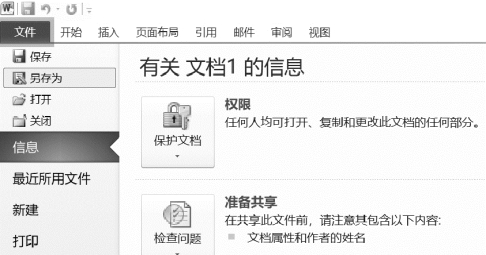
图1-2 保存文档
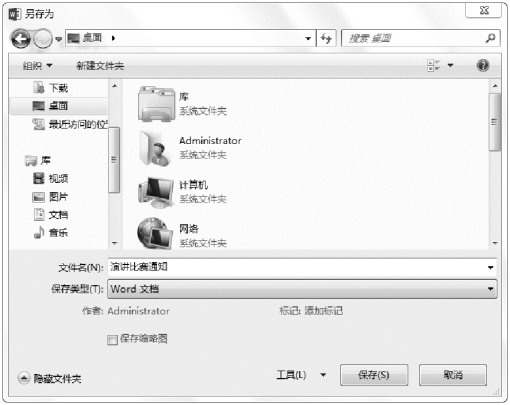
图1-3 选择文件保存位置
2.切换到“页面布局”选项卡,在“页面设置”组中单击“纸张大小”按钮,在展开的列表中选择“A4 21 厘米×29.7 厘米”选项,如图1-4 所示,完成对纸张大小的设置。
单击“页边距”按钮,在展开的列表中选择“自定义边距”,打开“页面设置”对话框,设置上下边距为2 厘米,左右边距为3 厘米,如图1-5、图1-6 所示。
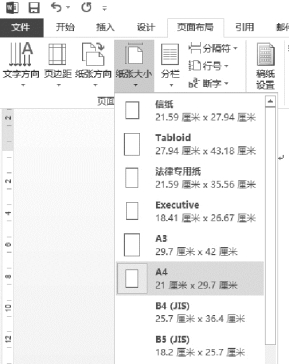
图1-4 设置纸张大小
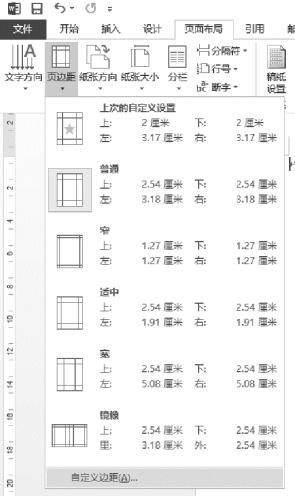
图1-5 “页边距”下拉列表
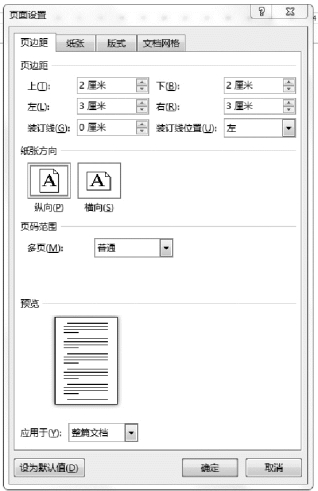
图1-6 设置页边距
3.选择一种中文输入法,从页面的起始位置开始输入文字。 如需换行,可直接按回车键,强制将插入点移至下一行。 文本录入完成后的效果如图1-7 所示。
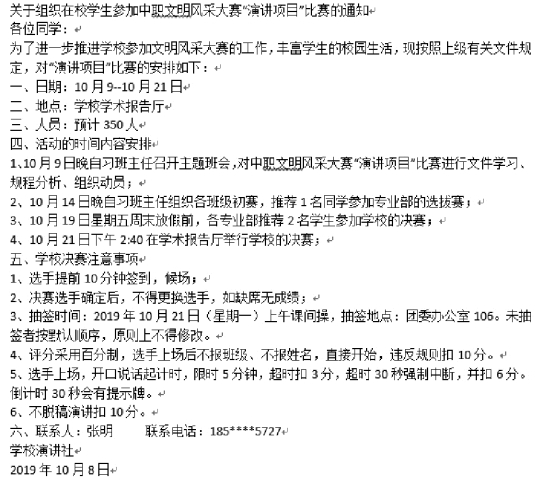
图1-7 文本录入效果
4.选中标题文字,选择“开始”选项卡,在“字体”中单击下拉列表框右侧的下拉箭头,在展开的列表中选择“黑体”,如图1-8 所示;单击“字号”下拉列表框右侧的下拉箭头,在展开的列表中选择“小二”,如图1-9 所示;单击“加粗”按钮![]() ,使标题文字加粗显示,如图1-10 所示;单击“字体颜色”按钮
,使标题文字加粗显示,如图1-10 所示;单击“字体颜色”按钮![]() 右侧的下拉箭头,在展开的颜色列表中选择“红色”,如图1-11 所示。
右侧的下拉箭头,在展开的颜色列表中选择“红色”,如图1-11 所示。
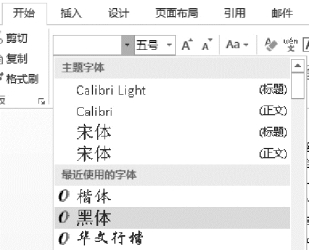
图1-8 设置字体
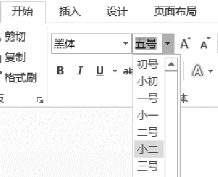
图1-9 设置字号
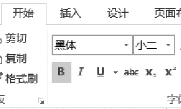
图1-10 加粗字体
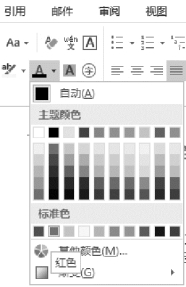
图1-11 设置字体颜色
保存标题文字处于选中状态,单击“开始”选项卡,在“段落”组中单击“段落”按钮![]() ,打开“段落”对话框,在“段后”编辑框中输入“12 磅”,单击“确定”按钮,如图1-12所示。
,打开“段落”对话框,在“段后”编辑框中输入“12 磅”,单击“确定”按钮,如图1-12所示。
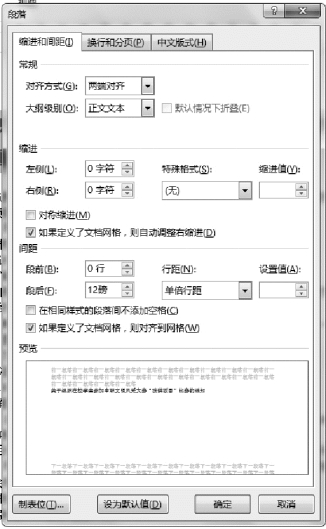
图1-12 设置段后间距
保持标题文字处于选中状态,在“开始”选项卡“段落”组中单击“居中”按钮![]() 。 这几个对齐按钮的作用分别是将段落沿页面左端、居中、右端、两端和分散对齐,默认为两端对齐。 调整标题两排文字的字数,如图1-13 所示。
。 这几个对齐按钮的作用分别是将段落沿页面左端、居中、右端、两端和分散对齐,默认为两端对齐。 调整标题两排文字的字数,如图1-13 所示。
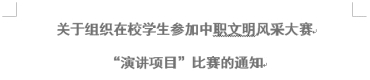
图1-13 调整标题
5.选中文档正文文字,在“开始”选项卡“字体”组的“字体”下拉列表选中“宋体”;在“字号”下拉列表中选择“四号”。
保持正文文字处于选中状态,单击“开始”选项卡,在“段落”组中单击右下角的按钮![]() ,打开“段落”对话框,在“行距”下拉列表中选择“固定值”,在“设置值”编辑框中输入“30 磅”,在“特殊格式”下拉列表中选择“首行缩进”,“磅值”设置为“2 字符”,如图1-14所示。
,打开“段落”对话框,在“行距”下拉列表中选择“固定值”,在“设置值”编辑框中输入“30 磅”,在“特殊格式”下拉列表中选择“首行缩进”,“磅值”设置为“2 字符”,如图1-14所示。
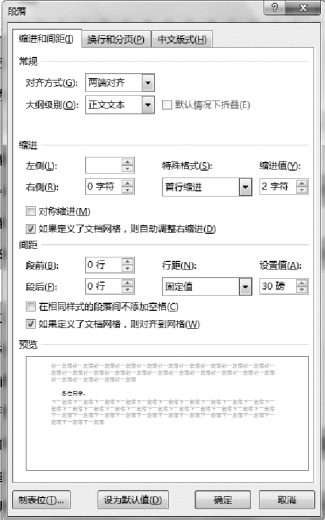
图1-14 设置段落格式
6.选中称谓文字“各位同学”,在“开始”选项卡中单击“加粗”按钮![]() ,使文字加粗显示;选择“开始”选项卡,在“段落”组中单击“段落”按钮
,使文字加粗显示;选择“开始”选项卡,在“段落”组中单击“段落”按钮![]() ,打开“段落”对话框,在“段后”编辑框中输入“12 磅”。
,打开“段落”对话框,在“段后”编辑框中输入“12 磅”。
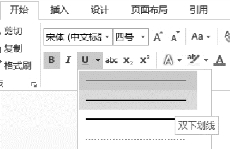
图1-15 添加下划线
7.选中第一个小标题文字“一、日期:”,在“开始”选项卡中单击“加粗”按钮![]() ,使标题文字加粗显示;单击“下划线”按钮
,使标题文字加粗显示;单击“下划线”按钮![]() 右侧的下拉箭头,在弹出的下拉列表中选择“双下划线”,如图1-15 所示。
右侧的下拉箭头,在弹出的下拉列表中选择“双下划线”,如图1-15 所示。
保持小标题文字选中,再一次单击“下划线”按钮![]() 右侧的下拉箭头,在弹出的下拉列表中选择“下划线颜色”,在弹出的调色板中选择“红色”,如图1-16 所示。
右侧的下拉箭头,在弹出的下拉列表中选择“下划线颜色”,在弹出的调色板中选择“红色”,如图1-16 所示。
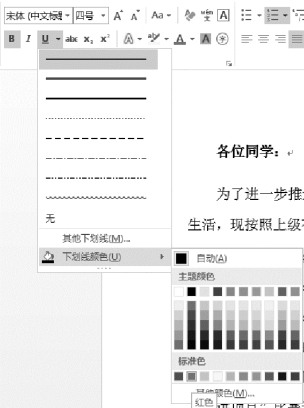
图1-16 修改下划线颜色
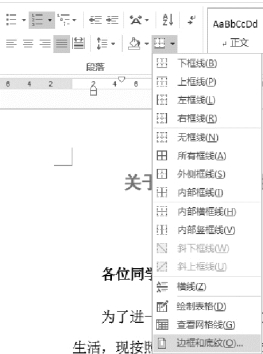
图1-17 打开边框和底纹对话框
因为其他子标题都具有相同的格式,所以利用Word 的“格式刷”功能可以将已设置好的子标题格式复制给其他的子标题,具体操作如下:
选中已经设置完格式的标题文本,在“开始”选项卡的“剪贴板”组中单击“格式刷”按钮![]() ,此时“格式刷”按钮被选中,鼠标指针变为
,此时“格式刷”按钮被选中,鼠标指针变为![]() ,移动鼠标指针至其他子标题文字上,按住鼠标左键不放并拖动选中文字,释放鼠标按钮后,即可将设置好的格式复制于目标文字。 完成所有复制后,单击一次“格式刷”按钮
,移动鼠标指针至其他子标题文字上,按住鼠标左键不放并拖动选中文字,释放鼠标按钮后,即可将设置好的格式复制于目标文字。 完成所有复制后,单击一次“格式刷”按钮![]() ,完成格式复制。
,完成格式复制。
8.选中“10 月9—21 日”,在“开始”选项卡“段落”组中单击“边框”按钮![]() 右侧的下拉箭头,在弹出的下拉列表中选择“边框和底纹”,打开“边框和底纹”对话框,如图1-17 所示。
右侧的下拉箭头,在弹出的下拉列表中选择“边框和底纹”,打开“边框和底纹”对话框,如图1-17 所示。
在对话框的“底纹”选项卡中设置“填充”为“黄色”,“应用于”设置为“文字”,如图1-18 所示。 在“边框”选项卡中设置“单实线”“0.5 磅”的“红色”边框,如图1-19 所示。
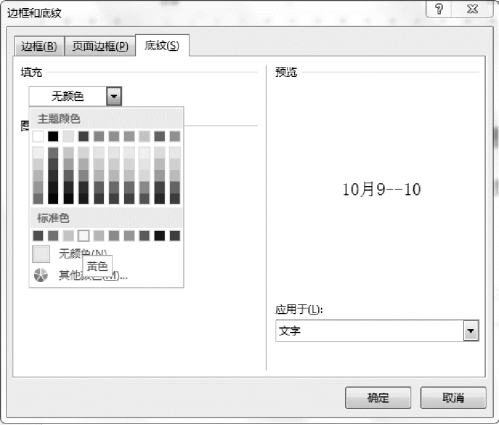
图1-18 设置底纹颜色
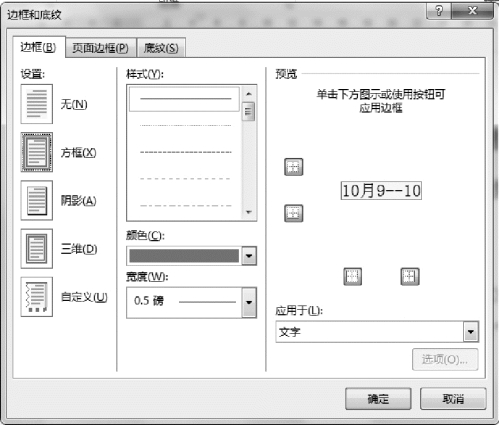
图1-19 设置边框类型及颜色
9.利用Word 中的格式刷功能将步骤8 的效果复制给文字“学校学术报告厅”。
10.选中落款文字,单击“开始”选项卡在“段落”组中的“文本右对齐”按钮![]() ,实现段落右对齐效果。
,实现段落右对齐效果。
【知识链接】
1.Word 2010 的窗口(如图1-20 所示)。
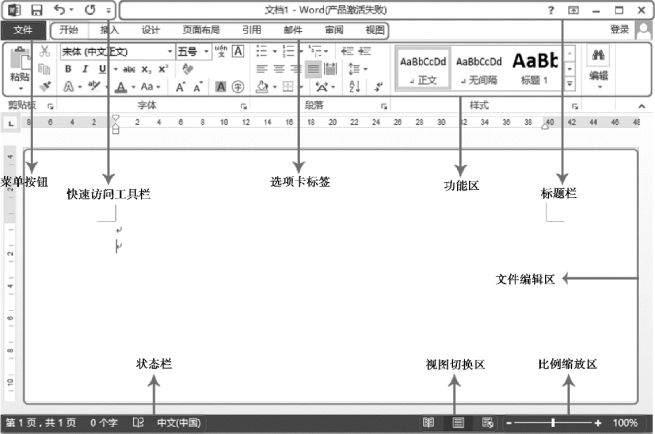
图1-20 Word 界面介绍
菜单按钮位于Word 软件窗口的左上角,包含“信息”“最近使用文档”“新建”“打印”“共享”“打开”“关闭”和“保存”等常用命令。
快速访问工具栏主要包括一些常用命令,例如“保存”“撤销”和“恢复”按钮。 在快速访问工具栏的最右端是一个下拉按钮,单击此按钮,在弹出的下拉列表中可以添加其他常用命令。
标题栏主要用于显示正在编辑的文档的文件名以及所使用的软件名,另外还包括标准的“最小化”“还原”“关闭”按钮。
功能区主要包括“开始”“插入”“页面布局”“引用”“邮件”“审阅”和“视图”等选项卡,以及工作时需要用到的命令,也是Word 软件中常用到的界面。
2.利用键盘选定文本。
除了可以利用鼠标来选定文本外,还可以利用键盘来选定文本。 表1-1 列出了一些常用的键盘选定操作。
表1-1 用键盘选定文字
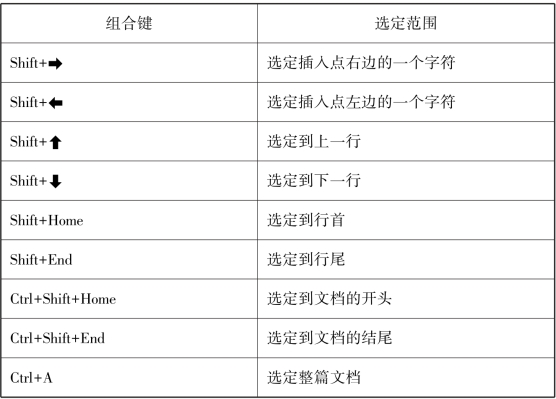
【课后习题】
打开文档“课后练习.doc”,按下列要求设置、编排文档格式。
1.设置字体格式。
(1)将文档标题行的字体设置为“华文行楷”,字号为“一号”,并为其添加“填充-蓝色,着色1,轮廓-背景1,清晰阴影-着色1”的文本效果。
(2)将文档副标题的字体设置为“华文新魏”,字号为“四号”,颜色为标准色中的“深红”色。
(3)将正文诗词部分的字体设置为“方正姚体”,字号为“小四”,字形为“倾斜”。
(4)将文本“注释译文”的字体设置为“微软雅黑”,字号为“小四”,并为其添加“双波浪线”下划线。
2.设置段落格式。
(1)将文档的标题和副标题设置为“居中对齐”。
(2)将正文诗词部分左缩进10 个字符,段落间距为段前段后各0.5 行,行距为固定值18 磅。
(3)将正文最后两段的首行缩进2 个字符,并设置行距为1.5 倍行距。
效果如图1-21 所示。
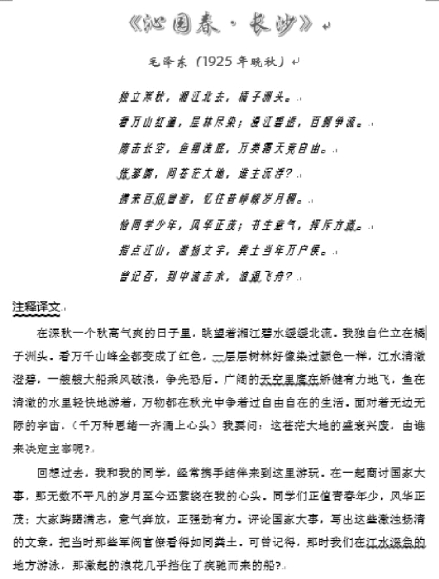
图1-21 练习题效果图
